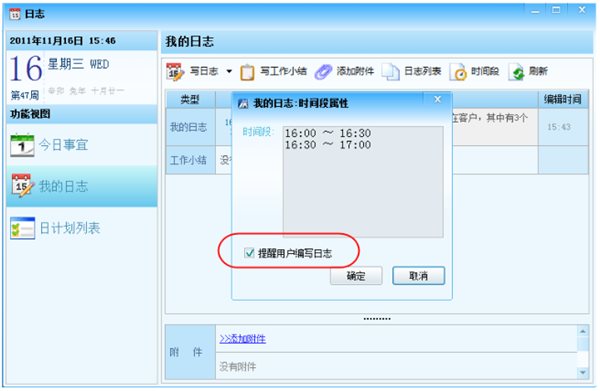今目标企业工作平台(OA办公系统 )v10.2.1.246 最新版(图文)
2019-09-10 13:28:07来源:窝游网 作者:窝游网
起点提供今目标官方下载,今目标企业工作平台是一款面向中小企业的OA办公系统,该软件为用户整合了办公常用信息工具,支持企业内部即时通讯、工作日志、发布公告、电子考勤、报销审批、文档管理、项目管理等多项功能,不仅为企业构建了一个基于互联网的专属工作平台,同时辅助每一个职业人自我管理与成长。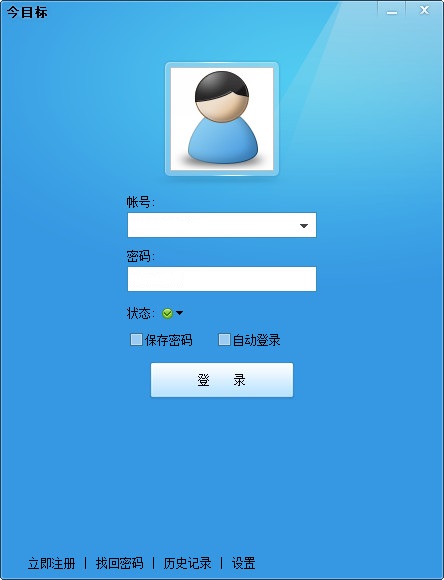
【今目标企业工作平台软件说明】
今目标,意义即“今天的工作目标”,是为企业和组织打造的一套目标管理软件。它不仅为企业和组织创造了一个专属的网络办公环境;更提供了一种可行可试的管理方式;同时也是辅助每一个职业人自我管理与成长的有益工具。
今目标集成了30多种日常办公工具,包括:企业即时通讯、邮箱、项目、任务、计划、日志、备忘、审批、知识等等。覆盖三种操作模式,可通过网页、桌面客户端、手机客户端使用,实现企业互联网及移动互联网的全网络化办公管理。
企业工作离不开各种信息工具,诸如:电话、邮件、文档、公告、即时通讯、视频、备忘、审批、日志、计划、任务/项目管理、CRM、ERP等等。工具越来越多,越来越复杂。但是工具不是目的,工具本身也意味着成本。完成同样工作,最简单最常用的工具,就是最适合的。今目标,整合了常用信息工具,为企业构建了一个基于互联网的专属工作平台。包括:制造、教育培训、咨询管理、建筑施工、化工、快递物流、地产、贸易、连锁、餐饮、酒店、旅游、娱乐、传媒、出版、制药、食品、生物、科技、信息、物业管理、中介机构、 装修装饰、投资等30个行业或领域中,已有超过70万家企业在使用今目标。
今目标所谓永久免费,即:全部功能、不限组织结构形式、不限企业总人数、不限使用时间、非试用版、非试用账号、无附加收费条件。(注:免费的云存储空间为4G(应用存储)+4G(邮箱存储)。进行企业认证后将获得额外的1G(应用存储)+1G(邮箱存储))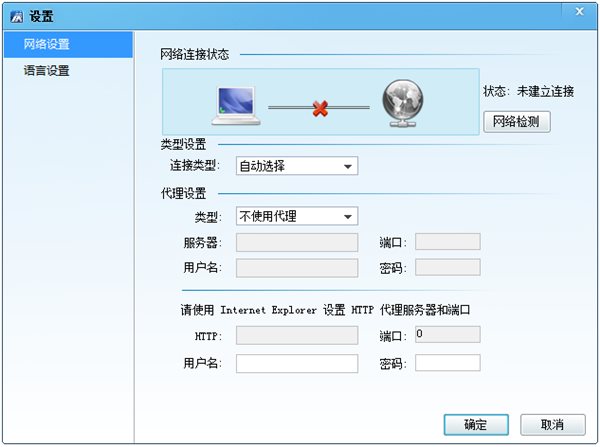
【今目标企业工作平台特性说明】
1.面向企业
企业工作和生活娱乐有许多不同,企业有层级、有分工。为了完成工作,强调沟通和协同的同时,也少不了必要的管理和控制。工作平台能提供灵活的授权机制,重要数据有严格的隔离措施,工作进程有完整的痕迹保留……具备多种企业专属管理功能。
2.互联网模式
高速的信息传递、低廉的服务价格、多样化的应用工具、随处可用的网络环境……互联网影响并改变了我们的工作方式。今目标采用互联网交付模式,用户可通过PC或手机登录企业工作平台,随时进行办公操作。
3.工具集合
工作平台能提供企业日常工作需要的多种信息工具。比如,电话、传真、邮件、文档、即时通讯、语音/视频、公告、备忘、日志、计划、项目管理等等,每种工具都有特定的价值和用处。用什么工具,不用什么工具,这类工作用这种工具,那类工作用那种工具,选择权尽在企业掌控。
4.工作留痕
看出单张相片背后的故事不容易,但是如果一组按照时间顺序排列的关联相片,便很容易再现真实场景。同样,工作也是连续的,单独保存的一封邮件、几个文档,并不能完整保留实际的工作场景。今目标提供的新工具“主线”,能够将企业散落的信息串联起来,保留事件本来的线索,完整回溯全貌。
5.数据统一
数据是企业的核心资产。众多企业数据,都散落在个人手中,很容易丢失或扩散。工作平台能统一管理企业数据,不需要专门整理,工具中出现过的任何数据,将自动汇聚在工作平台中,永不丢失,也不能被恶意删除,还可利用搜索引擎检索查询,所有数据都有严格的授权保护和完整的访问记录。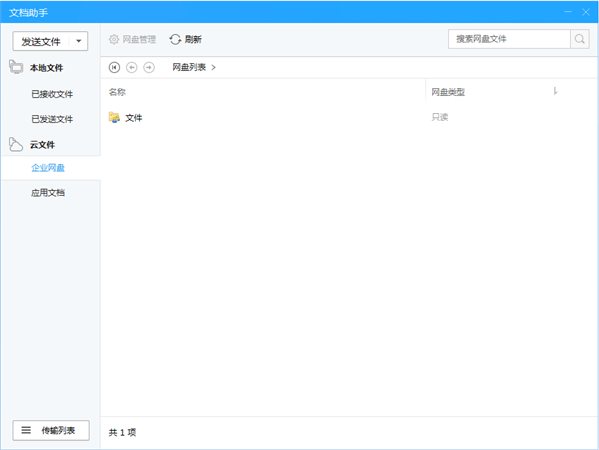
【今目标企业工作平台软件特色】
随时随地 沟通到位
集成多种沟通工具,跨屏交流,统一通讯。沟通记录自动保留,永不丢失,授权查询。
办公协同 工作留痕
30多种办公应用,企业自由组合,轻松找到最适合自己的工作方式。让工作看得见,让管理看得清。
提升效率 超低成本
集成企业最常用的信息工具,注册后即可永久免费使用。无须安装维护,最大限度地提升效率,创造价值。
数据安全 云端储存
工作过程中的所有信息,都将自动汇聚到云存储之中,并且有严格的授权保护以及完整的访问记录。安全可靠,永不丢失。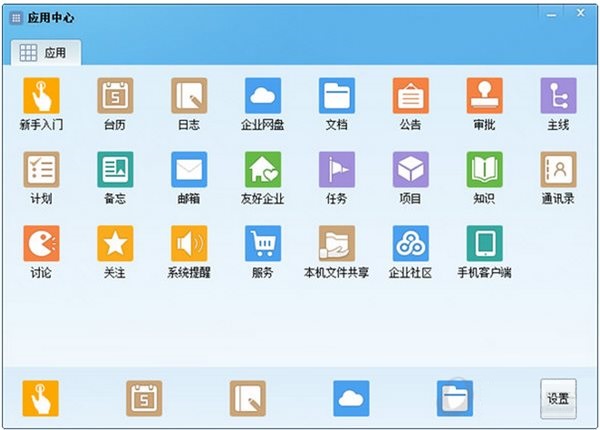
【今目标企业工作平台功能介绍】
企业级的即时通讯:满足企业内部沟通需要,添加人员及权限统一控制管理;
沟通管理相结合:沟通记录可查询、可监控,与网页目标相互融合;
数据保存完整:数据统一存储在服务器上,并支持离线状态下的留言和文件传输。用户在任何时间、地点都可以通过平台进行查询;
数据安全:数据传输采用SSL/TLS安全模式,保证不会被第三方软件截取和监控;
强大的提醒功能:事件的提醒方式自由定制,包括即时通讯、邮件和短信三种提醒方式。
【今目标企业工作平台部分应用介绍】
沟通
支持一对一、多人会话,语音视频
会话记录自动保存,支持检索
邮件
接收邮件消息提醒
邮件附件自动提取归档,支持检索
短信
通过电脑向手机发送短信
短信记录可查询、导出
文件传输
支持在线、离线方式文件传输
支持全文搜索查询
日志
快捷提交工作日志,今日计划
可设置定时提醒
消息中心
即时接收平台提醒消息
消息汇总,分类查询管理
考勤
实现对员工的出勤、缺勤管理
月度统计,方便简单。
友好企业
添加友好企业,实现跨企业沟通
设置对外开放人员,沟通内容可查询管理
更多/切换网页版
一键切换至今目标网页版
体验更多办公工具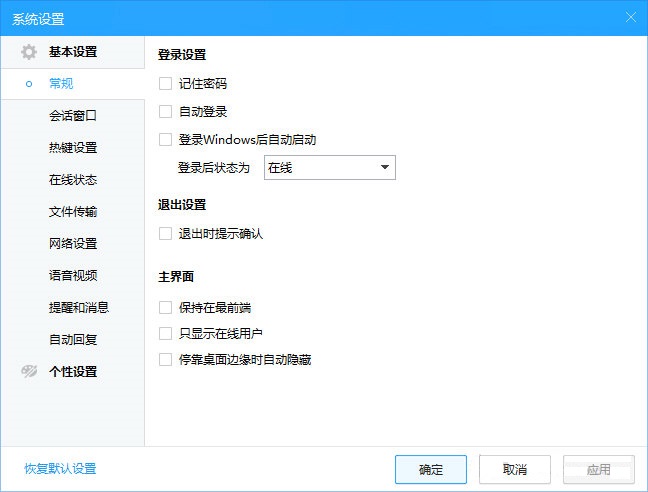
【今目标企业工作平台使用教程】
一、下载与安装
桌面客户端是需要下载并安装在用户本机上的客户端程序,是今目标三种使用方式中的一种。与浏览器端相比,桌面客户端具有简单、便捷的特点,平时可最小化到桌面,当有新消息时会弹出窗口进行提醒,弥补了浏览器过多占用电脑屏幕的不足。
1.1 安装
下载今目标桌面客户端安装程序。双击下载后的安装程序,按照安装向导提示选择“下一步”进行安装。成功后,您的电脑桌面上将生成今目标图标。
1.2 更新
为了完善功能和保证系统稳定性,桌面客户端会不定期进行优化。在您登录客户端或使用客户端过程中,程序会自动检测网络上是否有新的升级包,发现有新的升级包时会提示您进行升级。
您可以通过“ 系统设置- 软件更新”来设置更新方式。
二、登录
双击桌面上的客户端图标启动程序,输入帐号和密码进行登录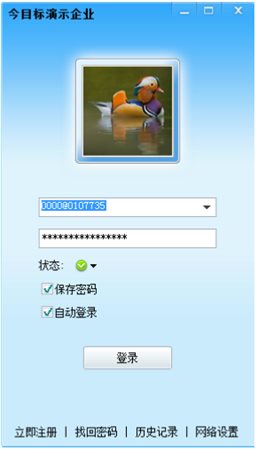
桌面客户端的登录帐号和密码与浏览器端相同。如希望系统下次自动登录,则将“保存密码”和“自动登录”进行勾选。
如果企业此时还没有进行过注册,可以先通过“立即注册”来获取企业号后再进行后续操作。
三、快速了解
3.1 主界面概览
3.2 联系人
联系人分为在线用户、组织结构、友好企业、自定义组和最近联系人。
在线用户:显示企业当前处于登录状态的联系人。
组织结构:通过组织结构树来展现企业内部联系人,员工状态一目了然。
友好企业:显示已经建立友好关系的企业外部联系人,可以实现企业与企业之间的沟通。
自定义组:不受组织结构限制,自己设定的联系人组。
最近联系人:显示最近联系过的联系人。
3.3 查找联系人
当企业内部联系人较多时,可以通过联系人手机号、姓名等条件进行过滤查找。
3.4 个人名片
将鼠标放置在联系人头像上,将会展示当前联系人的个人资料,包括所在部门、职务以及联系方式等。
通过快捷操作按钮,还可以与当前联系人进行即时对话,发送邮件,短信及文件等。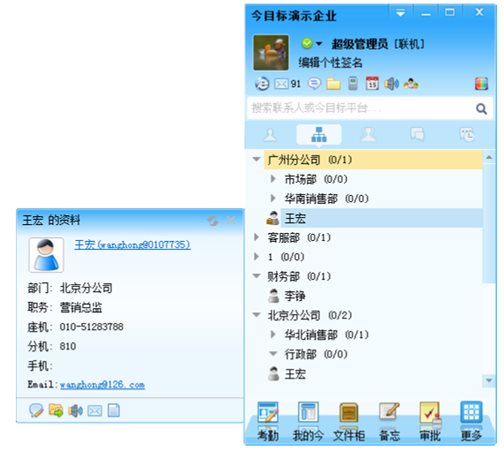
3.5 一键登录
通过桌面客户端可以方便的一键登录到网页平台。
3.6 工具集 设置
桌面客户端的工具集中汇集了今目标提供的各项工具,您可以直接点击工具图标进行相关操作。同时,还可以通过“设置”按钮将平时常用到的 4 种工具设置在客户端底端的主界面上,方便使用。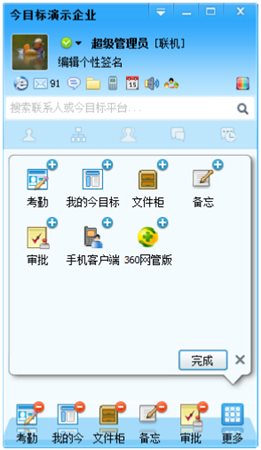
3.7 系统设置
通过主菜单进入到系统设置页面,您可以根据自己的使用习惯对桌面客户端进行各项设置。
四、功能使用介绍
4.1 多人 会话
通过多人会话可以建立多人的在线讨论群组,用于进行信息共享,话题讨论等。
4.1.1 发起多人会话
通过 主菜单- 操作- 多人会话打开人员选择框,或者直接从主界面点击多人会话图标,您可以从组织结构、自定义组以及友好企业中选择加入到多人会话的人员。需要注意的是,只有在线人员才可以加入到多人会话中。
如果您是在部门或者自定义组中发起讨论,还可以直接用鼠标右键点击部门或自定组名称,从菜单中选择多人会话,即可建立起属于该部门或自定义组的多人会话。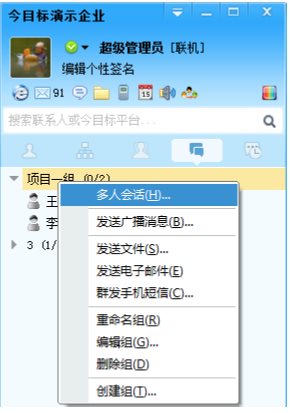
4.1.2 邀请加入 多人会话
在一对一的会话和多人会话进行中,还可以通过“邀请”按钮将其他联系人加入到当前会话中。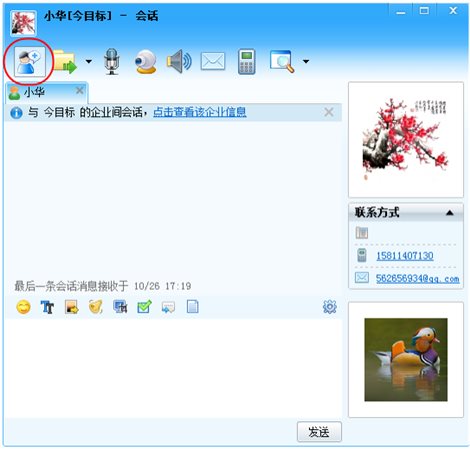
4.2 广播消息
广播消息与通知类似,通过即时消息的方式将通知内容发送给接收人。与即时会话不同,发送广播消息不需要接收人是在线状态,即使接收人目前离线,上线后也可以接收到广播。
4.2.1 怎样发送广播消息
通过桌面客户端点击“发送广播消息”快捷操作按钮,在弹出的窗口中选择消息的接收人,输入消息主题和内容,选择发送即可。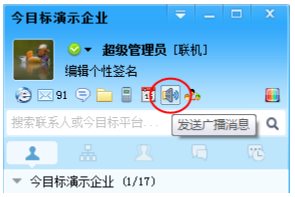
对于已编辑好尚未发送的广播消息可以先进行保存,保存后的广播消息通过 消息中心- 广播消息- 草稿可以继续编辑和发送。
4.2.2 发送需要确认的广播消息
当一些重要通知需要接收人必须查看或回复时,可以选择发送需要确认的广播消息。也就是在发送广播消息的发送框中选中“√”,这样发送出去的消息会要求对方必须回复,否则会一直提醒对方有未读消息。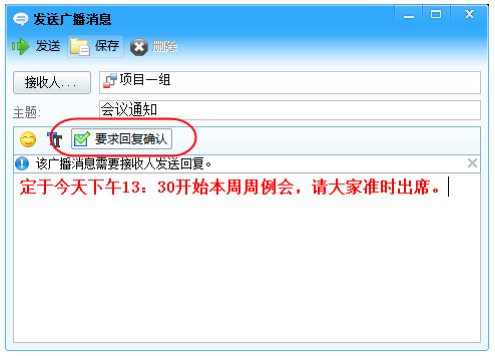
当接收人接收到需要确认的广播消息时,点击“回复”按钮,根据发送人的要求进行回复即可,同时发送人将会接收到来自大家的回复消息。
4.3 消息管理
在今目标平台上发生的聊天记录、广播消息、短信发送记录以及系统提醒消息等将会永久保存在今目标平台上,用户自己是无法进行删除的,这样可以充分保证与企业平台相关的信息在任何时间地点都可以进行查询及利用。
4.3.1 消息中心
当您在桌面客户端登录期间发生和接收到的消息内容除了在平台沟通记录中有保存外,同时还会保存在当前您登录的这台电脑中,可以通过消息中心来进行查询。同时,编写好尚未发送的短信草稿,广播消息草稿也保存在消息中心中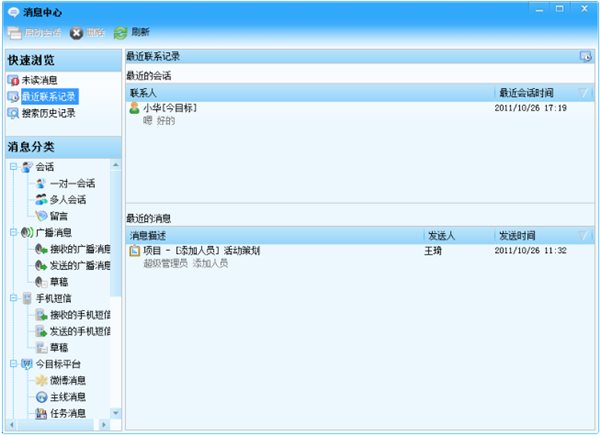
4.3.2 未读消息提醒
当消息中心图标后出现数字时,这是表示当前您有几条未读取的消息。同时在联系人姓名后出现的数字,则表示来自该联系人的未读消息。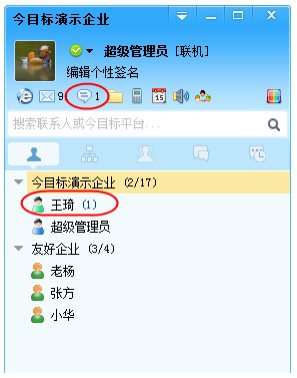
4.3.3 消息提醒 设置
用户对自己桌面客户端接收到的消息类型及提醒方式可以进行设置。通过桌面客户端 主菜单- 设置- 系统设置,在提醒和消息一栏中进行选择。
在需要提醒的内容后进行勾选,同时选择提醒的手段,目前有托盘提示窗口、托盘图标和声音三种选择。
消息中心中的消息设置也可以通过此窗口中进行。
4.4 文件 传输
通过今目标可以在企业内外部联系人之间传送文件,包括服务器中转发送、直传文件和直传文件夹三种传送方式。
4.4.1 服务器中转发送
此传送方式是今目标中的默认文件发送方式。通过此方式传送文件,所传文件将会永久保存在今目标平台上,并不允许删除,企业可以随时调用这些文件。通过此方式传送文件无需对方在线,上线后服务器
会将保存的文件传送给对方。
需要注意的是,通过此种方式传送的文件将占用系统空间。
4.4.2 直传文件
直传文件是指不通过服务器转发,点对点的一种传送方式。直传文件不限制文件大小,并且速度相对较快,文件不会在今目标平台上进行保存。目前直传文件不支持向多人直传以及向友好企业联系人发送直传文件,并且要求双方都必须是桌面客户端在线状态。
使用直传文件需要进行选择,打开会话窗口后,点击发送文件图标旁边的黑色小三角,在下拉菜单中选择“直传文件”。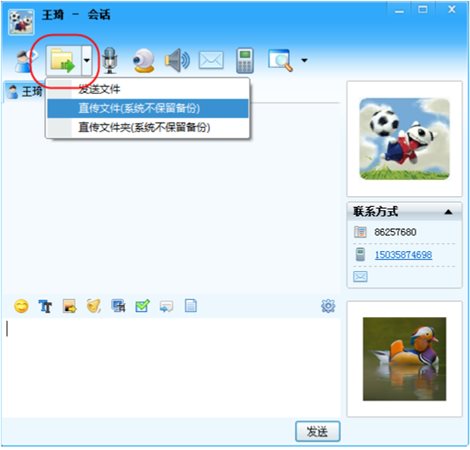
4.4.3 直传文件夹
直传文件夹与直传文件类似,可以将电脑上的一个文件夹包括文件夹中的所有文件直接传送给对方。
使用方式同样也是在会话窗口上点击发送文件图标旁边的黑色三角,在下拉菜单中选择“直传文件夹”。
同样,直传文件夹目前也只限于与企业内部联系人的单人会话中。
4.4.4 文件传输
通过桌面客户端上的文件传输管理也可以发送和接收文件,同时可对传送过的文件历史记录进行查询。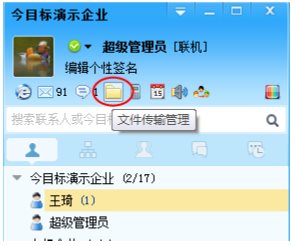
这里的历史记录仅保存本台电脑登录期间所发送和接收的记录,更多的文件历史记录可以登录到浏览器端的 “ 文档- 系统文档 ”中去查询。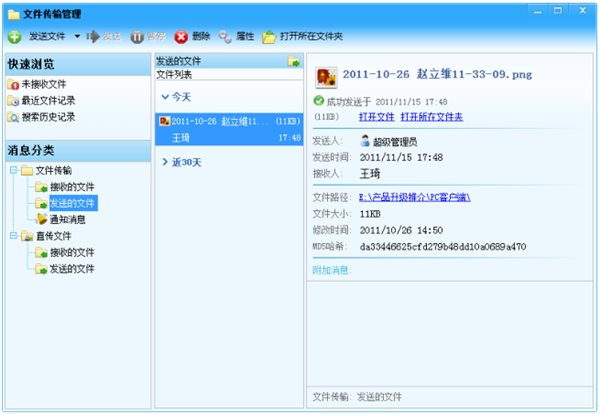
4.5 发送短信 (增值服务)
这里是指通过今目标平台向手机上发送短信,发送对象可以是企业内部已有联系人,也可以是外部联系人。短信功能目前属于增值服务,需要先通过今目标购买充值后才可以使用。
4.5.1 关于短信发送权限
短信是充值在企业账户中,企业中凡是有“短信发送权”的成员都可以发送短信。企业管理员可以通过登录浏览器平台,在 系统管理- 职务权限中进行授权。
4.5.2 发送短信
在桌面客户端主界面上选择“发送手机短信”图标打开短信发送窗口,点击“接收人”按钮选择内部联系人作为接收对象,此操作的前提是内部联系人已经在系统内绑定了手机号,否则无法直接选择该联系人。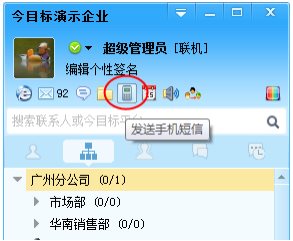
对于企业外部联系人以及没有绑定手机号的联系人,可以直接将手机号码输入在接收人后面的输入框中,多个手机号码之间用英文状态下的分号隔开。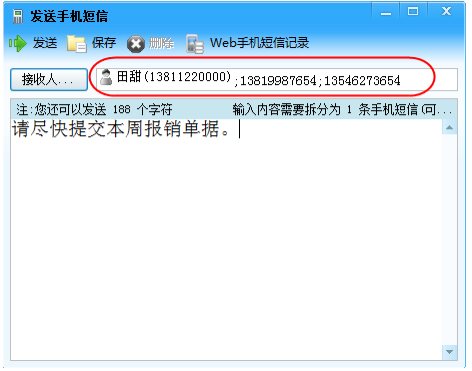
除此之外,还可以在与联系人的会话窗口中直接点击手机图标发送短信。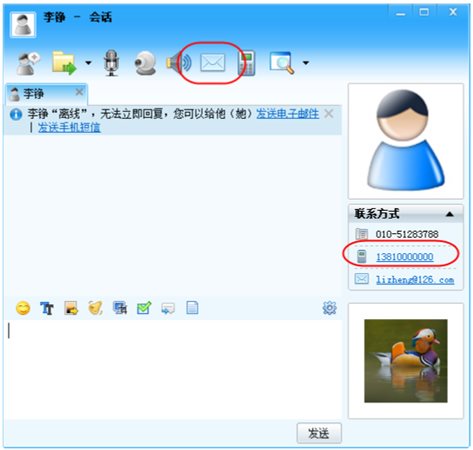
4.5.3 查看短信发送 失败记录
短信发送不成功的情况下,发送失败的短信会保存在手机短信发送结果中,通过桌面客户端“ 主菜单-操作- 手机短信发送结果”,可以查看发送失败的原因,还可以继续尝试发送。
4.5.4 查询短信发送历史记录
所有通过今目标平台发送的短信都会完整保存下来,以备后续查询。同时,有“部门短信查看权”的成员还可以查看到职权范围内其他人发送的短信情况,通过桌面客户端的“消息中心”可以查看本人短信的发送和接收情况,在浏览器端的“沟通-部门短信”中可以查看其他人发送的短信情况。
4.5.5 短信总机
短信总机是用于接收从手机上回复回来的短信内容。手机在接收到今目标平台发出的短信后进行回复,这些回复的内容就会回复到在短信总机中,由企业中具有“短信总机管理权”的成员进入到短信总机页面去查看和进行转发。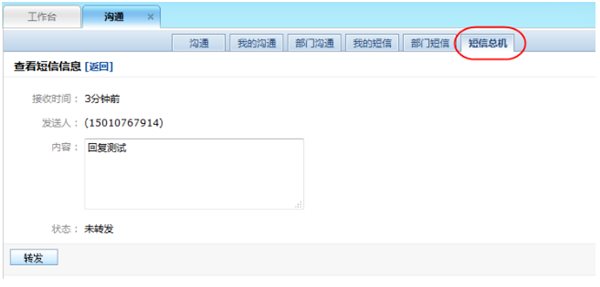
短信总机管理权也是通过“ 系统管理- 职务权限”来授权的。
4.6 邮件功能
在今目标平台设置了代收邮箱后,桌面客户端提供了新邮件提醒以及邮件预览的功能,同时也可以直接给绑定了邮箱的联系人发送邮件。
4.6.1 发送新邮件
通过联系人的个人资料以及会话窗口,都可以给绑定了邮箱的联系人发送邮件。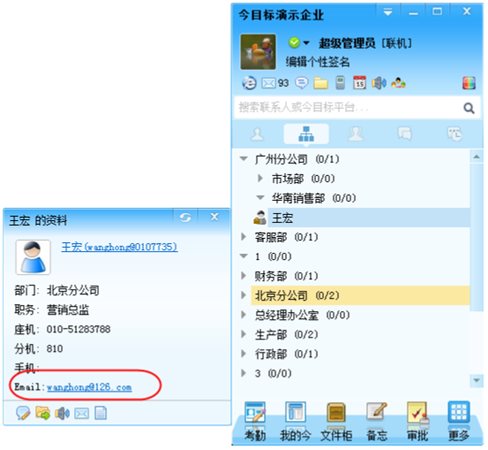
4.6.2 新邮件提醒
当设置的代收邮箱中有新邮件到达时,桌面客户端会根据您设置的消息提醒方式进行即时提醒,通过此提醒消息可以快速的进入邮箱中查阅邮件。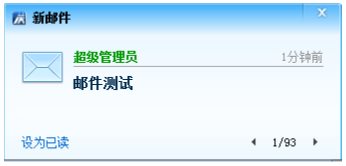
4.6.3 邮件预览
将鼠标放置在邮件的快捷操作按钮上,将会展示当前邮箱中的所有未读邮件标题,让您不需要进入邮箱就可以看到有哪些未读邮件。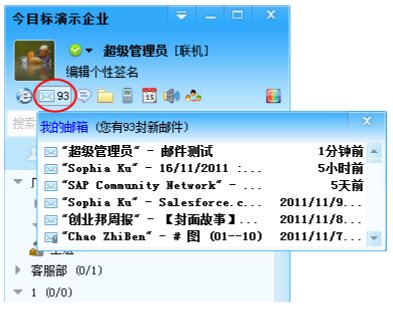
4.7 语音视频
目前在桌面客户端中仅提供了一对一的语音视频会话功能,并且只能双方都是在桌面客户端登录状态下才可以进行语音及视频会话。
打开会话窗口,点击语音或视频会话图标即可开始会话。
当对方不在线,或是电脑中没有语音或视频设备时,图标为灰色不可点击。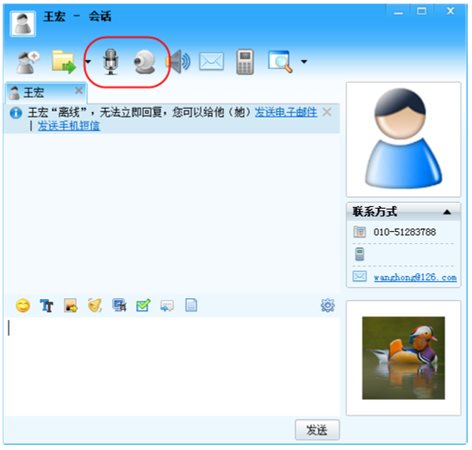
通过“ 主菜单- 设置- 系统设置- 语音视频”,可以对语音和视频设备进行设置,已达到最佳的使用效果。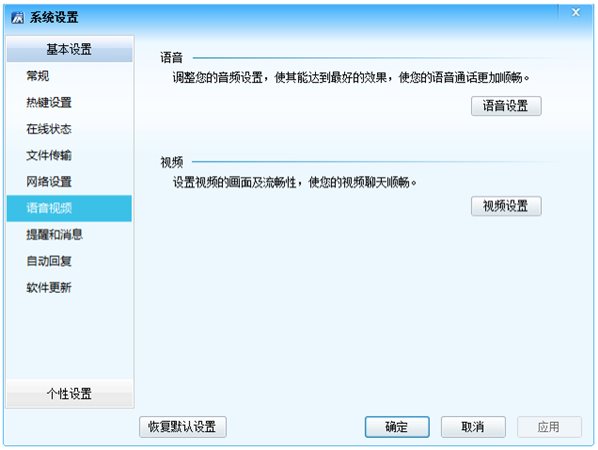
4.8 日志功能
桌面客户端目前集成了日志功能,用户可以不登录到网页直接通过客户端来提交日志,操作起来方便快捷。但目前桌面客户端还不支持评阅日志。
4.8.1 提交日志
通过桌面客户端上的日志图标可以直接提交日计划以及日志内容。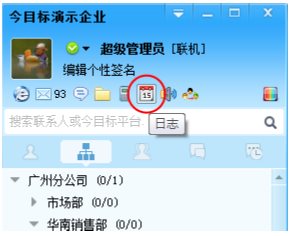
在日志窗口中可以提交日计划以及日志。
同时在设定好的日志间隔时间内,客户端还会弹出日志提醒窗口,在此窗口中就可以编写日志内容,提交后的内容会同步到今目标平台的日志模块下。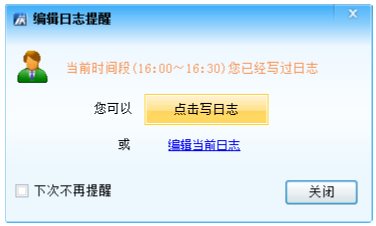
4.8.2 设置日志弹出窗口
在弹出的日志提醒窗口中勾选上“下次不再提醒”,则到了下次提醒时间该窗口将不再弹出。
如果要恢复提醒,可以通过 日志- 时间段,来重新勾选“提醒用户编写日志”。